Αφού τραβήξετε ένα οριζόντιο βίντεο για μεταφόρτωση στο TikTok, πώς να περικόψετε βίντεο TikTok στο απαιτούμενο μέγεθος. Είναι επίσης απαραίτητο όταν θέλετε να περικόψετε το ανεπιθύμητο μέρος για να κάνετε το βίντεό σας στο TikTok πιο όμορφο. Για την πλατφόρμα TikTok, η αναλογία διαστάσεων 9:16 είναι η καλύτερη ρύθμιση για τη χρήση της πλήρους οθόνης των περισσότερων τηλεφώνων. Φυσικά, άλλα κάθετα βίντεο με μαύρες γραμμές είναι επίσης διαθέσιμα στο TikTok. Παρόλο που το TikTok παρέχει ένα ενσωματωμένο πρόγραμμα επεξεργασίας βίντεο για περικοπή, προσθήκη εφέ και προσθήκη μουσικής στα βίντεο, δεν υπάρχει προεπιλεγμένη λειτουργία περικοπής στην ίδια την εφαρμογή. Σε αυτήν την περίπτωση, μπορείτε να διαβάσετε αυτό το άρθρο για να μάθετε 3 τρόπους περικοπή βίντεο TikTok σε Windows/Mac/Android/iPhone.
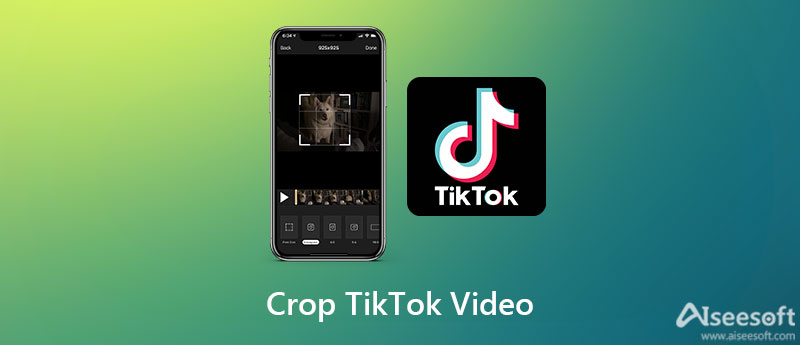
Για να περικόψετε βίντεο TikTok σε Windows/Mac πριν από τη μεταφόρτωση, επιλέξτε Aiseesoft Video Converter Ultimate είναι η καλύτερη επιλογή. Παρέχει πολλές προκαθορισμένες τυπικές αναλογίες διαστάσεων για διαφορετικές χρήσεις, ώστε να μπορείτε περικοπή βίντεο δωρεάν για TikTok εύκολα με το τέλειο μέγεθος. Φυσικά, μπορείτε επίσης να προσαρμόσετε ελεύθερα το μέγεθος του βίντεο τραβώντας τα όρια.

127,069 Λήψεις
Καλύτερο TikTok Cropper - Aiseesoft Video Converter Ultimate
100% ασφαλής. Χωρίς διαφημίσεις.
100% ασφαλής. Χωρίς διαφημίσεις.



Ακολουθούν δύο ακόμη εφαρμογές επεξεργασίας βίντεο για την περικοπή βίντεο TikTok στα κινητά σας Android/iPhone. Είναι υπέροχα για να κάνετε εύκολη και γρήγορη επεξεργασία βίντεο χωρίς υπολογιστή ανά πάσα στιγμή.
1.InShot
Το InShot είναι ένα εύχρηστο πρόγραμμα επεξεργασίας βίντεο περικοπή βίντεο TikTok σε Android/iPhone. Εκτός από τις βασικές λειτουργίες επεξεργασίας, παρέχει επίσης πολλά εφέ βίντεο, αυτοκόλλητα κινούμενων εικόνων, φίλτρα επικάλυψης και πολλά άλλα, τα οποία θα κάνουν τα βίντεό σας στο TikTok πιο ζωντανά και ελκυστικά.
Χαρακτηριστικά:
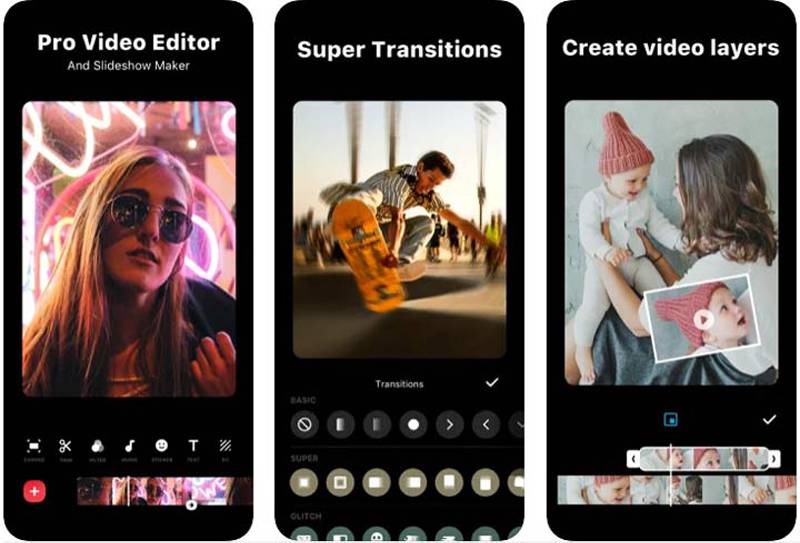
2.CapCut
Είναι ένα από τα καλύτερα προγράμματα επεξεργασίας βίντεο για Android/iPhone, το οποίο περιλαμβάνει όλες τις βασικές λειτουργίες επεξεργασίας και μερικές μοναδικές λειτουργίες. Πολλοί χρήστες του TikTok βασίζονται σε αυτήν την εφαρμογή για την περικοπή βίντεο Tiktok, την προσθήκη εφέ σε βίντεο για μεταφόρτωση κ.λπ.
Χαρακτηριστικά:
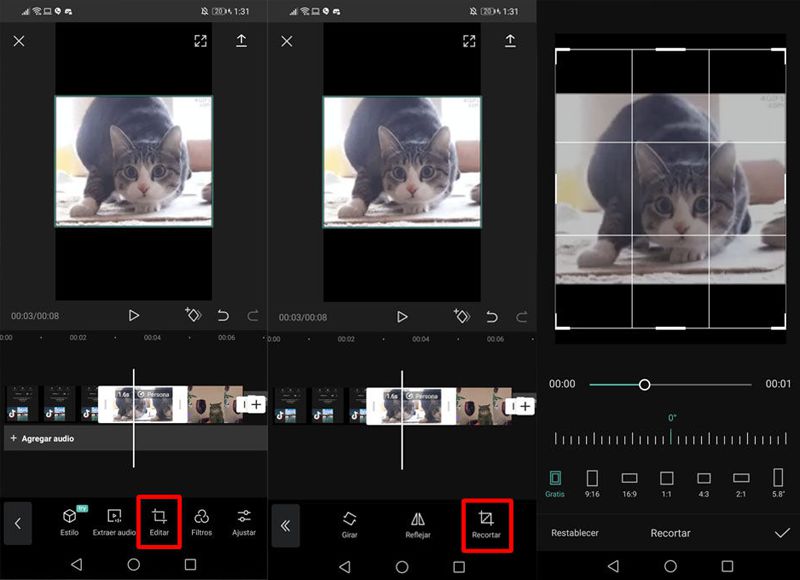
1. Πώς να περικόψετε βίντεο TikTok με το iMovie στο iPhone;
Αφού ανοίξετε το iMovie στο iPhone σας, κάντε κλικ στο πρόσθεση εικονίδιο για να δημιουργήσετε ένα νέο έργο και επιλέξτε τα βίντεο TikTok που θέλετε να προσθέσετε. Στη συνέχεια θα πρέπει να κάνετε κλικ στο Πιέστε για ζουμ εικονίδιο για την περικοπή βίντεο για το TikTok. Αλλά θα πρέπει να σημειώσετε ότι δεν μπορείτε να χρησιμοποιήσετε το iMovie για να αλλάξετε την αναλογία διαστάσεων.
2. Μπορώ να περικόψω βίντεο TikTok στο διαδίκτυο δωρεάν;
Φυσικά μπορείτε να. Υπάρχουν πολλοί διαδικτυακοί επεξεργαστές για την περικοπή βίντεο TikTok, συμπεριλαμβανομένων των Kapwing, EZGIF, κ.λπ. Αλλά τα διαδικτυακά εργαλεία έχουν πάντα περιορισμούς μεγέθους και δεν υποστηρίζουν εξαγωγή υψηλής ποιότητας.
3. Υποστηρίζεται το βίντεο 4:5 από το TikTok;
Ναί. Μπορείτε να ανεβάσετε βίντεο TikTok με αναλογία διαστάσεων 4:5 και το TikTok θα προσθέσει μαύρες γραμμές για να χρησιμοποιήσει αυτόματα την οθόνη. Για να κάνετε τα βίντεό σας πιο όμορφα, καλύτερα να περικόψετε τα βίντεο TikTok σε μέγεθος 9:16.
Συμπέρασμα
Αν και το TikTok δεν παρέχει εργαλείο περικοπής, έχετε μάθει 3 τρόπους περικοπή βίντεο TikTok πριν από τη μεταφόρτωση σε αυτό το άρθρο. Μπορείτε να χρησιμοποιήσετε τις παραπάνω εφαρμογές επεξεργασίας για περικοπή, περικοπή, προσθήκη εφέ σε βίντεο TikTok. Και για χρήστες Windows/Mac, μπορείτε να κατεβάσετε δωρεάν το Aiseesoft Video Converter Ultimate και να δοκιμάσετε περικοπή βίντεο για το Instagram ή TikTok! Εάν εξακολουθείτε να έχετε ερωτήσεις, αφήστε τα σχόλιά σας παρακάτω.

Το Video Converter Ultimate είναι εξαιρετικός μετατροπέας βίντεο, πρόγραμμα επεξεργασίας και ενισχυτής για μετατροπή, βελτίωση και επεξεργασία βίντεο και μουσικής σε 1000 μορφές και πολλά άλλα.
100% ασφαλής. Χωρίς διαφημίσεις.
100% ασφαλής. Χωρίς διαφημίσεις.